無効にしたUACの機能はプロセス監視ツールで補う

UAをオフにするとパソコンの使い勝手はよくなるが、Vistaのセキュリティはやや低下してしまう。だが心配する必要はない。低下したセキュリティはフリーウェア「Bill2's Process Manager」で補うことができるぞ。
前回はウザいUACを無効にする手順を紹介したが、もともとはセキュリティを高めるための機能なので、そのままではセキュリティの低下は免れない。Bill2's Process Managerを使おう。これを使用すると、パソコン内で新たなプログラムが起動するたびに、そのプログラムが問題のないものかどうかをユーザーが判断する画面が表示される。
UACに似ているが、UACのように毎回しつこく表示されることはない。一度実行を許可したソフトは次回からは何の問題もなく起動可能になるのだ。
自分のいつも使っているソフトであればサクッと起動できるし、意図せずウイルスやスパイウェアが起動しようとしたときにはちゃんと警告を表示してくれる。UACよりもずっと快適にパソコンのセキュリティを向上できるぞ!
なお、Bill2's Process Managerはもともとタスクマネージャの強化版として作られている。メイン画面でソフト名を選択すると、フリーズしたソフトを強制停止したり実行速度を上げることが可能だ。標準のタスクマネージャよりはるかに強力なのでぜひ使ってみてほしい。
ソフトの実行をフリーウェアで制御
| Bill2's Process Manager | ||
| 作者:Bill2 | ||
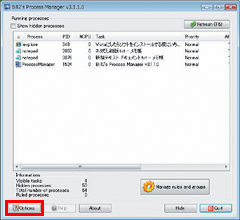
Bill2's Process Managerを起動。現在起動しているソフトの一覧が表示される「Options」
をクリック
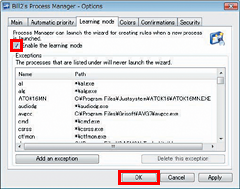
「Learning mode」タブを選び、チェックボックスをチェックする。「OK」をクリック
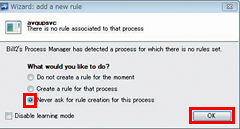
起動しているソフトの実行を許可するかを確認する画面が表示される。「Never ask for rule creation for this process」を選んで「OK」をクリックしよう
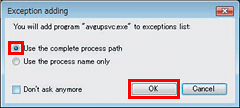
「Use the complete process path」を選んで「OK」をクリック。同様にして現在起動しているすべてのソフトの実行を許可しよう
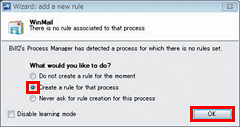
自分の意図しない不審なプログラムが起動しようとしたときは「Create a rule for that process」を選択する
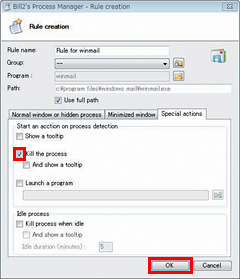
指定したプログラムの挙動を設定できる。起動を許可しないなら「Kill the process」をチェックして「OK」をクリックすればプログラムを即座に終了させることが可能だ
VistaのエレベータでUACを無効化するショートカットを作成
Bill2's Process ManagerはUACの代わりになるとはいえ、1つだけ弱点がある。VistaにはUACが有効になっていないとインストールや実行ができないソフトがあるのだ。UACを無効化していると当然正常に動作しないため、Bill2's Process ManagerではなくUACを使い続けるしかない。
そんな場合は「Vistaのエレベータ」を使うのがオススメだ。UACの警告を表示させずにソフトを起動できるショートカットを作成できる。作成したショートカットからソフトを起動すればUACの警告が表示されないため便利だぞ。
| Vistaのエレベータ | ||
| 作者:杉山利幸 | ||
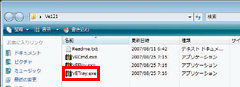
ソフトを解凍して生成されたファイル「VETray.exe」を実行する。タスクトレイに表示されるアイコンを右クリックして「昇格要求不要なDOSコマンド生成」を選択しよう
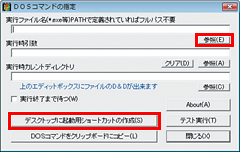
「参照」をクリックしてUACを無効化して実行したいソフトの実行ファイルを選択。「デスクトップに起動用ショートカットの作成」をクリックする
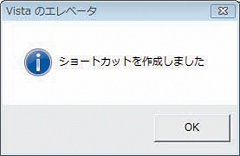
画面のウインドウが表示されたら設定完了だ。ソフトをデスクトップに作成されたショートカットから起動するとUACを無効化して実行できる
 全世界1,000万以上ダウンロード超え!水分補給サポートアプリ最新作『Plant Nanny 2 - 植物ナニー2』が11/1より日本先行配信開始中
全世界1,000万以上ダウンロード超え!水分補給サポートアプリ最新作『Plant Nanny 2 - 植物ナニー2』が11/1より日本先行配信開始中 たこ焼きの洞窟にかき氷の山!散歩を習慣化する惑星探索ゲーム『Walkr』がアップデート配信&6/28までアイテムセール開始!
たこ焼きの洞窟にかき氷の山!散歩を習慣化する惑星探索ゲーム『Walkr』がアップデート配信&6/28までアイテムセール開始! 【まとめ】仮想通貨ビットコインで国内・海外問わず自由に決済や買い物ができる販売サイトを立ち上げる
【まとめ】仮想通貨ビットコインで国内・海外問わず自由に決済や買い物ができる販売サイトを立ち上げる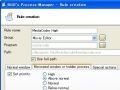 各ツールの優先度等を徹底制御「Bill2’s Process Manager」
各ツールの優先度等を徹底制御「Bill2’s Process Manager」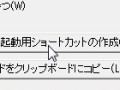 「Vistaのエレベータ」で指定したソフトだけUAC無効化
「Vistaのエレベータ」で指定したソフトだけUAC無効化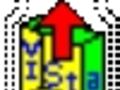 UACの確認画面を簡単に非表示化「Vistaのエレベータ」
UACの確認画面を簡単に非表示化「Vistaのエレベータ」 ウザいUAC警告を自由に設定できる「Vista UAC Released」
ウザいUAC警告を自由に設定できる「Vista UAC Released」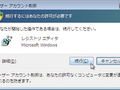 Vistaにしたらソフトをインストールする度にいちいち警告が出てウザいです。
Vistaにしたらソフトをインストールする度にいちいち警告が出てウザいです。 ノートンのSymantecによるUAC代替「Norton UAC Tool」
ノートンのSymantecによるUAC代替「Norton UAC Tool」
